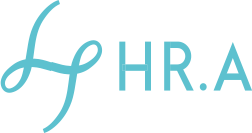お客様は飲食業(4店舗経営)の社長様で事務員はおらず、事務仕事はご自身でやっていらっしゃる方でした。紙の管理からなるべくデータでの管理に切り替えていらっしゃる中でスプレットシートやPCの使い方などについて質問もいただくことが多く、社長のPCを拝見していてブックマークバーを結構利用されているようだけど、もっと便利に使えるぞー!という点があったので、私の方からこんな使い方ができますよ!っとお話しをさせていただきました(*^^*)
PCを普段業務でガシガシ使う方は、使いこなしていらっしゃる方も多いかもしれませんが、たまにしか使わない業種の方もたくさんいますよね〜!
改めてブックマークバーの便利な使い方をまとめてみました。
今回ご相談いただいた社長様には、2・3・6をPCを見ながら一緒にやって差し上げて「おー!!」っっと言っていただきました^^
- フォルダの利用:
- カテゴリーごとにブックマークを分類するためのフォルダを作成します(例:ニュース、ショッピング、ソーシャルメディアなど)。
- この方法で、ブックマークバー上で多くのリンクを整理し、アクセスを簡単にすることができます。
- アイコンの利用:
- サイトの名前を削除または短縮して、アイコンのみをブックマークバーに表示することで、スペースを節約することができます。多くの場合、サイトのアイコン(ファビコン)だけでそれを識別することができます。
- 頻繁に使用するサイトの優先表示:
- よく使用するサイトはブックマークバーの左側や、直接アクセスしやすい位置に配置します。
- キーボードショートカットの利用:
- ブックマークを迅速に追加するためのショートカット(ChromeやFirefoxでのCtrl+D / Command+D)を覚えておくと便利です。
- ブックマークレットの使用:
- ブックマークレットは、ウェブページに対して特定の動作を行う小さなスクリプトです。例えば、ページの翻訳や特定のツールへのリンクをすばやく生成するためのブックマークレットがあります。
- 定期的な整理:
- 時間の経過とともにブックマークの数は増えていくので、定期的に不要なものを削除し、必要なものだけを残すように整理します。
- バックアップと同期:
- ブックマークを重要視する場合、定期的なバックアップを考慮すると良いでしょう。また、複数のデバイスを使用している場合は、ブックマークを同期することでどのデバイスからでも同じブックマークにアクセスできるようにします。
ブックマークバーを上手に使うことで、ウェブサイトへのアクセスが格段に便利になります。上記を参考に、自分の使用頻度や好みに合わせてカスタマイズしてみてくださいね!